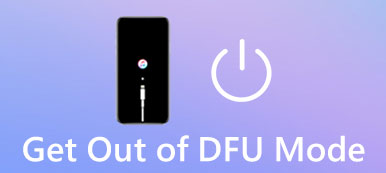Quando si verifica un problema con l'iPhone o si acquista un iPhone di seconda mano, molti di voi tendono a risolvere il problema ripristinando l'iPhone. Sfortunatamente, a volte, questo ti porta anche un nuovo problema con il tuo Schermata di ripristino dell'iPhone continua a comparire e a lasciare tutti i tuoi dati inaccessibili. Questo è abbastanza frustrante e richiede alcune soluzioni immediate per aiutarti. Quindi, ecco che arrivano le 5 soluzioni accuratamente raccolte per la maggior parte dei modelli di iPhone che ti aiutano a sbarazzarti rapidamente di questo problema o a far sparire manualmente la schermata di ripristino dell'iPhone e continuare a impostare il tuo iPhone.
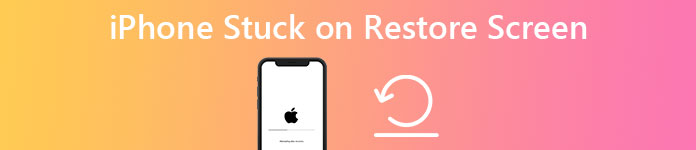
- Parte 1: Perché il mio iPhone mostra la schermata di ripristino
- Parte 2: come risolvere il problema con lo schermo bloccato su iPhone
- Parte 3: Domande frequenti su iPhone bloccato sullo schermo di ripristino
Parte 1: Perché il mio iPhone mostra la schermata di ripristino
La tua intenzione iniziale di ripristinare l'iPhone è quella di risolvere il problema invece di causarne uno nuovo. Quando vedi il promemoria visualizzato sullo schermo e bloccato: support.apple.com/iphone/restore. Potresti chiederti perché questo sarebbe successo. Ci sono diverse possibili ragioni come segue.
- Usi errati di iTunes obsoleto per ripristinare iPhone.
- Trasferimento di file dal computer al tuo iPhone nel modo sbagliato.
- iOS non è stato aggiornato o ripristinato correttamente.
- Possibile danno hardware.
Ci sono anche molte altre possibili cause che sono difficili da identificare. Quindi, non è facile per te estrapolare un motivo particolare per questo problema. Tuttavia, puoi continuare a leggere e provare i metodi praticabili di seguito per risolvere il tuo iPhone bloccato sul problema dello schermo di ripristino.

Parte 2: come risolvere il problema con lo schermo bloccato su iPhone
Le seguenti 5 soluzioni per risolvere il problema della schermata di ripristino dell'iPhone che non si muove sono divise in 2 gruppi in base al tempo necessario. Puoi provarli tutti se un certo non affronta il tuo problema. Prima di seguire i passaggi, devi anche assicurarti che il computer che usi per ripristinare il tuo iPhone sia a posto e poi andare avanti.
2.1 Metodo rapido per risolvere iPhone bloccato sulla schermata di ripristino
Apeaksoft iOS System Recovery è uno strumento conveniente che può salvarti rapidamente dall'iPhone bloccato sul problema dello schermo di ripristino. È un ottimo riparatore per tutti i tipi di problemi dell'iPhone, inclusi uno schermo nero, un iPhone bloccato o disabilitato e così via. Nel frattempo, non devi preoccuparti se ci sono operazioni complesse che richiedono competenze professionali. In realtà, non ce n'è nessuno e puoi recuperare il tuo iPhone facendo clic su alcuni pulsanti. Inoltre, questo programma è compatibile con la maggior parte dei tuoi modelli di iPhone, sia il vecchio iPhone 4 che l'ultimo iPhone 15.

4,000,000+ Download
Risolvi la schermata di ripristino dell'iPhone in diversi scenari.
Riacquista l'accesso al tuo iPhone in uno stato anomalo.
Crea un backup per l'iPhone dopo il ripristino.
Recupera la data cancellata dell'iPhone da iTunes e iCloud.
Passo 1 Dopo aver scaricato e installato il programma iOS System Recovery sul tuo computer, puoi avviarlo e collegare il tuo iPhone al computer con un cavo USB funzionante. Quindi, fare clic su Ripristino del sistema iOS pulsante sull'interfaccia principale.

Passo 2 Successivamente, il programma ti mostrerà alcune informazioni su determinati problemi che può risolvere, puoi fare clic su Inizio pulsante dopo averlo letto. Quindi, il programma rileverà il tuo dispositivo. È possibile fare clic su Fissare pulsante per continuare.

Passo 3 Successivamente, ti verranno fornite due opzioni di correzione nella finestra seguente: Correzione standard ed Correzione avanzata. La differenza tra queste modalità è che quest'ultima ripristinerà il tuo iPhone e cancellerà tutti i dati. Dopo aver scelto, devi quindi scegliere alcune informazioni necessarie per il tuo iPhone.

Passo 4 Devi scegliere la categoria, il tipo e il modello. Quindi, fare clic su Ottieni pulsante per ottenere un pacchetto firmware. Clicca il Scaricare pulsante per scaricarlo sul tuo computer. Infine, fai clic su Avanti pulsante per iniziare a recuperare il tuo iPhone bloccato sul problema dello schermo di ripristino.

2.2 Modi manuali per bypassare la schermata di ripristino dell'iPhone
Ecco altri modi gratuiti per salvarti manualmente dalla schermata di ripristino dell'iPhone. Puoi anche risolvere il problema senza installare app aggiuntive con queste possibili soluzioni.
1. Forza il riavvio per bypassare la schermata di ripristino dell'iPhone
Per diversi modelli di iPhone, il modo per forzare il riavvio del tuo iPhone non è lo stesso. Quindi, trova il tuo modello e segui la guida qui sotto per provare.
iPhone 6s o versioni precedenti: per vedere il logo Apple e riavviare l'iPhone, tieni premuti sia il pulsante laterale/in alto che il pulsante Home.
iPhone 7, iPhone 7 Plus: Tenere premuto il pulsante laterale e il pulsante di riduzione del volume. Non puoi rilasciarli finché non vedi il logo Apple apparire sullo schermo.
iPhone 8 o successivo: seguire la sequenza qui per premere e rilasciare pulsanti separati. Innanzitutto, premi e rilascia rapidamente il pulsante di aumento del volume. Quindi, premi e rilascia rapidamente il pulsante di riduzione del volume. Infine, tieni premuto il pulsante laterale finché non vedi il logo Apple.
I metodi di cui sopra potrebbero non aiutarti a identificare il problema ma possono aggirare l'iPhone bloccato sul problema dello schermo di ripristino. Quindi puoi riottenere l'accesso al tuo iPhone.
2. Aggiorna iTunes e risolvi il problema con lo schermo di ripristino dell'iPhone
Ripristinare il tuo iPhone con iTunes obsoleto è anche uno dei possibili motivi, come affermato all'inizio, che causa il blocco dell'iPhone nella schermata di ripristino. Pertanto, puoi aggiornare iTunes e vedere se la schermata di ripristino scompare.
Per utenti Mac: apri l'app iTunes dal launchpad e fai clic sul pulsante iTunes sulla barra dei menu. Quindi, fare clic su Controlla aggiornamenti pulsante per scaricare una versione più recente, se disponibile.

Per utenti Windows: avvia iTunes sul desktop e fai clic su Aiuto pulsante sull'interfaccia principale. Quindi, fare clic su Controlla aggiornamenti pulsante per controllare e scaricare l'ultima versione.
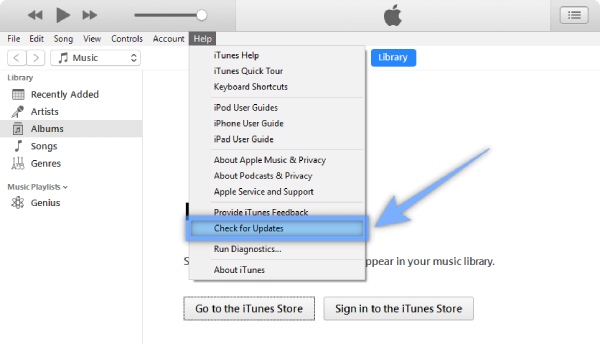
3. Entra in modalità DFU e ripristina iPhone con iTunes
Prima di iniziare e seguire i passaggi per eliminare la schermata di ripristino dell'iPhone, dovresti sapere che questa soluzione ripristinerà il tuo iPhone e spazzerà via tutti i tuoi dati. Inoltre, iTunes che usi dovrebbe essere l'ultima versione.
Passo 1 Collega il tuo iPhone al computer con un cavo USB e avvia iTunes sul tuo computer.
Passo 2 Vedi i diversi metodi di seguito per inserire il tuo iPhone Modalità DFU in base ai tuoi modelli
iPhone 8 o successivo: premere rapidamente il pulsante di aumento del volume, quindi il pulsante di riduzione del volume. Quindi, tieni premuto il pulsante laterale finché lo schermo non diventa nero. Quando è nero, tieni premuti contemporaneamente il pulsante di riduzione del volume e il pulsante laterale per 5 secondi. Quindi, rilasciare solo il pulsante laterale. Tienilo e iTunes aprirà una finestra che ti dice che il tuo iPhone è ora in modalità DFU.
iPhone 7 o iPhone 7 Plus: Tieni premuti sia il pulsante laterale che il pulsante di riduzione del volume. Rilascia il pulsante laterale solo dopo 8 secondi. Quindi, lo schermo rimarrà nero e potrai verificare se iTunes dice che il tuo dispositivo è in modalità di ripristino o in modalità DFU.
iPhone 6s o inferiore: Dopo la connessione, tieni premuti sia il pulsante Home che il pulsante laterale/superiore. Rilasciare il pulsante laterale/superiore solo dopo 8 secondi. Quindi, iTunes ti ricorderà che ora sei in modalità di ripristino.
Passo 3 Clicca su OK pulsante sull'avviso pop-up in iTunes che dice che il tuo dispositivo è in modalità di ripristino. Quindi, fare clic su Ripristinare pulsante nella seguente interfaccia per ripristinare il tuo iPhone.
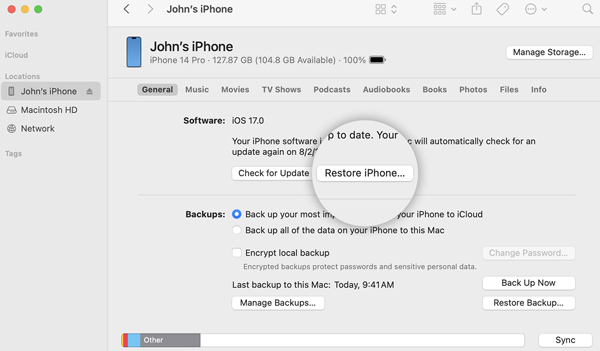
4. Controllare il cavo USB e il computer
A volte, il dispositivo di connessione che utilizzi potrebbe anche causare il blocco dell'iPhone nella schermata di ripristino e il ripristino dell'iPhone non è riuscito. Pertanto, devi assicurarti che il tuo cavo USB sia quello originale di Apple o quello autorizzato da Apple. Nel frattempo, devi anche assicurarti che il tuo computer sia in buone condizioni e sostituirlo con uno buono, se necessario.
Parte 3: Domande frequenti su iPhone bloccato sullo schermo di ripristino
Come ripristinare iPhone manualmente con un computer?
Puoi ripristinare il tuo iPhone con il backup esistente sul tuo computer tramite iTunes, ma prima di iniziare devi assicurarti che iTunes sia l'ultimo. Altrimenti, potresti essere bloccato sulla schermata di ripristino dell'iPhone. Apri iTunes e collega il tuo iPhone al computer, quindi potresti dover inserire il passcode per fidarti del computer. Successivamente, segui la guida sullo schermo e fai clic sul pulsante Ripristina backup per ripristinare l'iPhone.
Come risolvere l'iPhone bloccato sulla schermata di ripristino dopo il riavvio forzato?
Se vedi ancora la schermata di ripristino dell'iPhone dopo il riavvio forzato dell'iPhone, potrebbe essere necessario reinstallare iOS. Assicurati che il tuo computer (Mac o PC) abbia gli ultimi aggiornamenti con iTunes. Quindi, dopo aver collegato l'iPhone al computer, apri iTunes e vedi un popup, fai clic sul pulsante Aggiorna per reinstallare iOS.
Cosa fare in caso di problemi di ripristino dell'iPhone?
Se ignori la schermata di ripristino dell'iPhone e provi a ripristinare nuovamente il tuo iPhone, ma riscontri errori, la prima cosa che dovresti fare è controllare se iTunes è l'ultima versione. Quindi collega il tuo iPhone al computer e segui le istruzioni ufficiali sul sito Web di Apple in base al tuo numero di errore.
Conclusione
I 5 metodi sopra menzionati per aiutarti a sbarazzarti del tuo iPhone bloccato sulla schermata di ripristino problema sono tutti praticabili ed efficienti nella maggior parte degli scenari. Quindi, sarai in grado di utilizzare nuovamente il tuo iPhone, riprovare il processo di ripristino e non vedere più il promemoria sullo schermo.